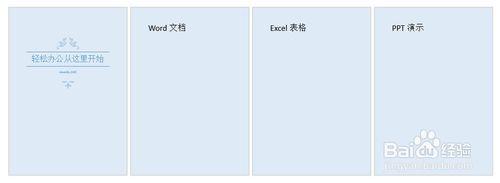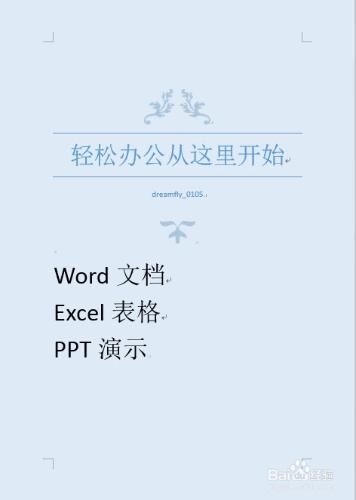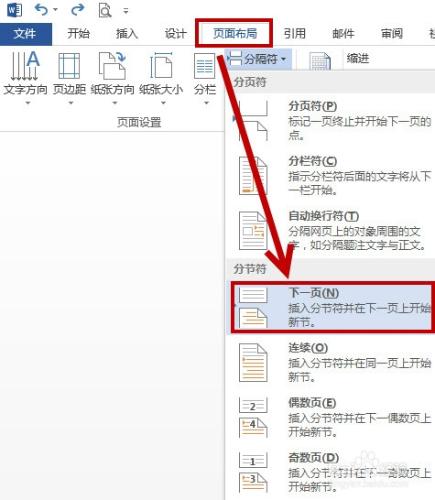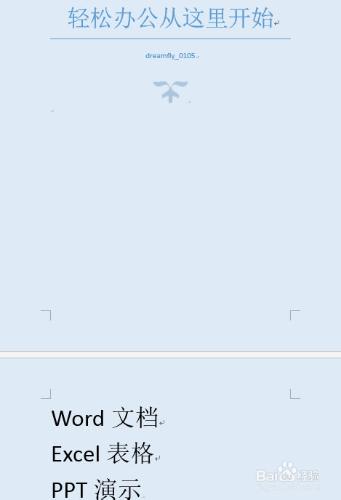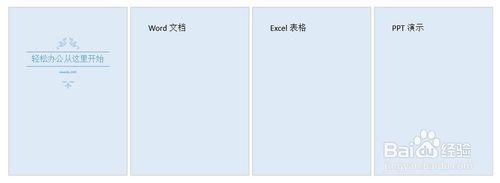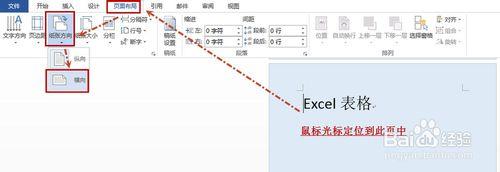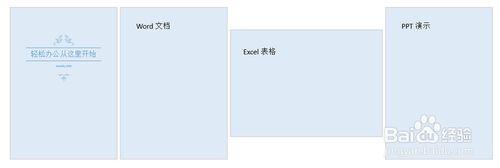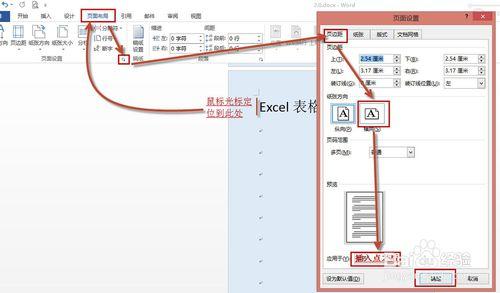在Word中有時需要某頁橫向顯示,如何在一個文件中實現縱橫向並存呢?下面以Word2013為例給大家分享下做法。
工具/原料
Word2013
方法1(使用分節符)
開啟Word2013,預設輸入內容顯示如下圖所示(4頁)。
如果想讓第3頁是橫向顯示怎麼處理,下面給大家演示。輸入一頁文件,如下圖。
將滑鼠游標定位到“Word文件”前,點選“頁面佈局”,然後點選“分隔符”選擇“分節符”中的“下一頁”。
現在效果如下圖所示。
“Excel表格”、“PPT文件”分別按照第3步驟進行操作。操作完成的效果如下圖所示。
現在將滑鼠游標定位到“Excel表格”(第3頁)中,點選“頁面佈局”,然後點選“紙張方向”,選擇“橫向”即可。
大功告成,看看效果吧(當然根據自己實際情況來設定哦)。
方法2(使用頁面設定)
我們正常在Word中輸入文件,遇到需要橫向顯示的時候,把滑鼠游標定位的需要橫向顯示的第一個字(內容)前,點選“頁面佈局”中的“頁面設定”(右下角),在開啟的“頁面設定”對話方塊中,點選“頁邊距”選項卡,選擇“橫向”,“應用於”選擇“插入點之後”,最後點選確定即可。
這樣就把插入點之後都橫向顯示了,在後面需要縱向顯示的時候,在利用上面方法即可,在開啟的“頁面設定”對話方塊中,點選“頁邊距”選項卡,選擇“縱向”,“應用於”選擇“插入點之後”,最後點選確定即可。